Siga esta guía paso a paso hasta el final para aprender cómo actualizar los controladores del adaptador de red en Windows 10.
¿Qué tan frustrante puede ser si su sistema Windows no se conecta a Internet? Esto, de hecho, puede ser un problema potencial después de actualizar a Windows 10. Los usuarios de Windows 10 a menudo se han quejado de tener problemas con la conectividad de la red y el principal culpable de esto es, en su mayoría, obsoleto o corrupto. controladores de adaptadores de red.
Entonces, ¿qué se puede hacer con este problema? Según los expertos y otros usuarios de Windows, si actualiza los controladores de red, podría terminar su problema con problemas de conectividad de red.
Veremos las diversas formas en las que puedes descargar controladores de adaptadores de red a través de este blog y actualícelos para evitar problemas con la conexión de red.
El método más recomendado para actualizar el controlador del adaptador de red de Windows 10
Aunque hay varios métodos disponibles para instalar la actualización de los controladores de red, si desea una solución integral para resolver los problemas de conectividad de la red, puede usar la herramienta Bit Driver Updater. El software Bit Driver Updater puede encontrar fácilmente las actualizaciones de controladores más recientes para todos los controladores de su sistema e instalarlas en su computadora automáticamente.
Entonces, obtenga la herramienta ahora mismo en su computadora haciendo clic en el botón de descarga a continuación.

Formas de descargar e instalar el controlador del adaptador de red para Windows 10/8/7
Hay más de una forma de actualizar los controladores de red en Windows 10 y resolver problemas de conectividad de red. Exploremos cada uno de ellos paso a paso a continuación.
Método 1. Descarga del controlador del adaptador de red a través del servicio de actualización de Windows
Si te preguntas como actualizar los controladores del adaptador de red a través del servicio de actualización de Windows, puede seguir los pasos a continuación.
- Lanzar el Ajustes aplicación en su sistema Windows.
- Luego, encuentra el Actualización y seguridad sección y haga clic en ella.
- Esto lo llevará a una nueva ventana donde verá un panel del lado izquierdo.
- En el panel lateral izquierdo, haga clic en actualizacion de Windows.
- Finalmente, toque el Buscar actualizaciones en la ventana principal.

- Windows iniciará la descarga e instalación de la última versión del actualizaciones de controladores de red.
- Después de esto, reinicie su computadora con Windows una vez para que los cambios sean efectivos.
Así es como puede descargar los controladores del adaptador de red para Windows 10 y eliminar los problemas de conectividad de la red con la ayuda del servicio integrado de Windows.
Leer también: Lista de aplicaciones imprescindibles para Windows 10
Método 2. Descarga del controlador del adaptador de red a través del Administrador de dispositivos
Nuestro siguiente método para actualizar los controladores de red en Windows 10 es a través de la herramienta Administrador de dispositivos. Este es otro método manual de actualización del controlador de red confiando en una herramienta integrada de Windows. Los pasos para actualizar e instalar el controlador de la tarjeta de red más reciente con el Administrador de dispositivos se describen a continuación:
- Escribe Administrador de dispositivos en el cuadro de búsqueda de Windows y haga clic en él para abrirlo.
- Luego, desplácese hacia abajo en la lista a continuación para encontrar el Adaptador de red segmento y haga doble clic para expandirlo.
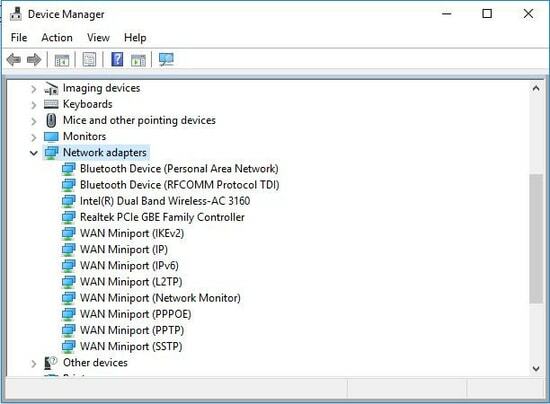
- Haga doble clic en el controlador de adaptador de red para abrir el Propiedades caja.
- Verá un botón para Actualizar controlador en el que debe hacer clic.
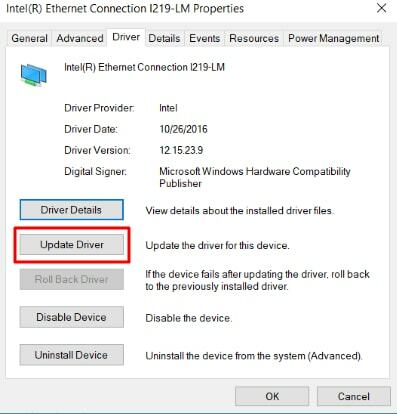
- En el siguiente mensaje que aparece en su pantalla, elija la primera opción que dice: "Busque automáticamente el software del controlador actualizado.”
- Windows luego realizará los pasos necesarios para actualizar controladores de red más.
Leer también: El mejor software de imágenes de disco para computadora con Windows
Método 3. Actualización del controlador del adaptador de red a través del sitio web del fabricante
Otra forma confiable de descargar e instalar el controlador recién lanzado para su adaptador de red es visitar el sitio web de soporte oficial de los fabricantes de hardware. Por ejemplo, supongamos que tiene un adaptador de red de Intel. Siga los pasos que se comparten a continuación para instalar el último controlador de adaptador de red Intel para Windows 10 a través del sitio web oficial de su empresa.
- Primero que nada, ve a Sitio web de asistencia de Intel.
- Elegir la 'Controladores y software' opción.
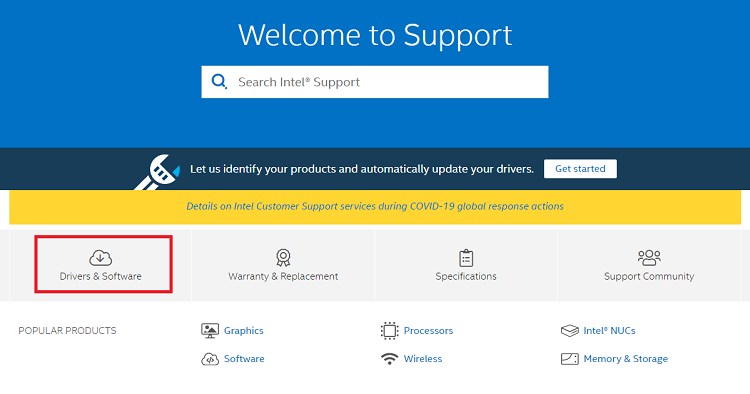
- Ahora, seleccione Productos Ethernet cuando se le solicite seleccione su producto.
- Entonces, seleccione la versión adecuada del controlador del adaptador de red Intel para su sistema operativo Windows.
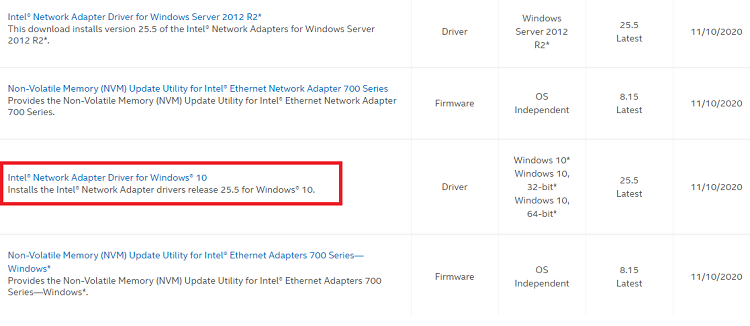
- En la página siguiente, haga clic en el botón "Descargar" para descargar el archivo de instalación del controlador en tu ordenador.
- Una vez que se complete el proceso de descarga del controlador del adaptador de red, haga doble clic en el archivo descargado (.exe) y siga los pasos en pantalla para instalar el controlador más reciente.
- Después de una instalación exitosa, reinicia tu computadora.
Método 4. Descarga y actualización de controladores de red a través de Bit Driver Updater
Para actualizar los controladores del adaptador de red en Windows 10, puede deshacerse de los métodos manuales y, en su lugar, adoptar el enfoque más inteligente de la actualización del controlador de red con la ayuda de Bit Driver Updater. Esto se debe a que la herramienta nos ahorra tiempo y esfuerzo al descargar y actualizar los controladores del sistema de manera efectiva.


Está habilitado con características maravillosas como actualización con un clic, opciones de copia de seguridad y restauración de controladores, etc.
Todo lo que tienes que hacer es descargar la herramienta en tu computadora y luego escanear tu sistema con ella. Una vez que la herramienta detecta los controladores obsoletos o dañados, los actualizará automáticamente después de hacer clic en el botón "Actualizar".
La herramienta descargará e instalará los controladores más recientes en su sistema y, en última instancia, ayudará a resolver el problema de la conectividad de red.
Además de actualizar los controladores de su computadora, esta herramienta también optimiza la PC rendimiento y mantiene su sistema rápido y estable.
Palabras finales: mejores formas de descargar controladores de adaptadores de red para PC con Windows
En esta publicación, analizamos varios métodos para descargar e instalar la actualización del controlador de red en Windows 10. Puede utilizar cualquiera de los métodos antes mencionados para actualizar el controlador del adaptador de red y resolver los problemas de conectividad de red por su cuenta. Sin embargo, si desea obtener el controlador más reciente sin implementar varios pasos manuales, puede realizar la tarea automáticamente con Bit Driver Updater.
Comuníquese con nosotros en caso de consultas y sugerencias colocándolas en el cuadro de comentarios a continuación.